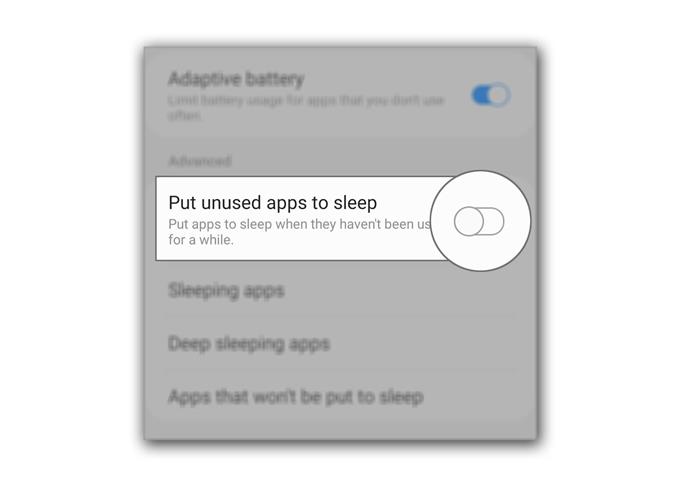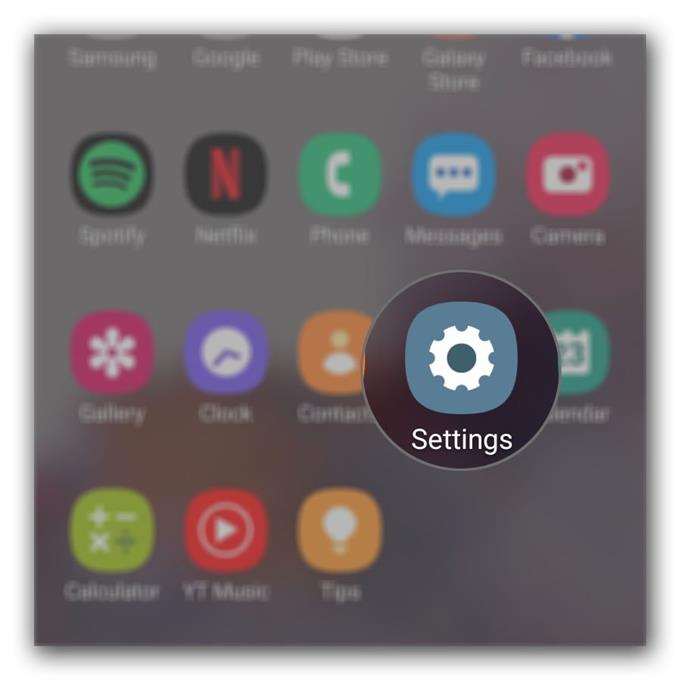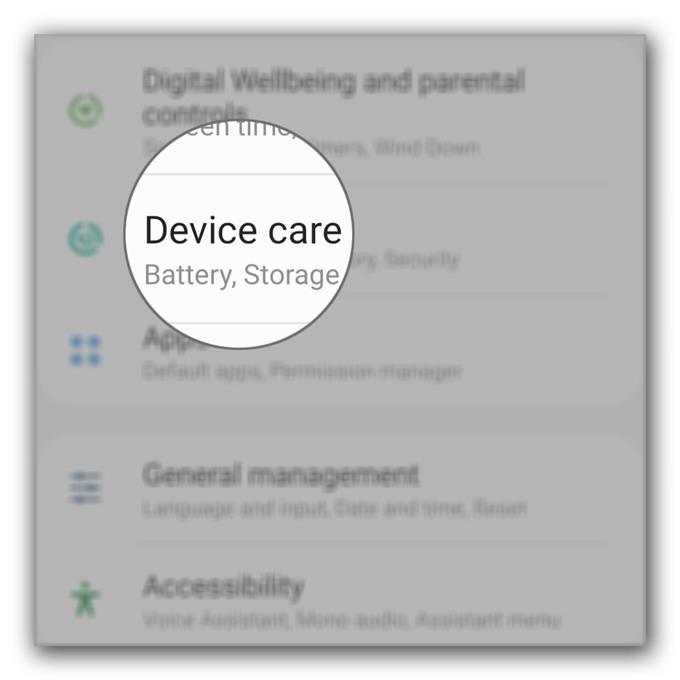At sætte en app i dvale på en Galaxy S20 eller en hvilken som helst smartphone, betyder at stoppe den og alle dens tjenester i at køre i baggrunden. Nogle gange er det nødvendigt at sætte en app i dvale, især hvis den pågældende applikation bruger for meget batteri. Der er også apps, selvom du sjældent bruger dem, kører de stadig i baggrunden.
I dette indlæg vil jeg vejlede dig om, hvordan du sætter en app i dvale, så du på en eller anden måde kan spare på batteriet. Jeg vil også besvare nogle spørgsmål, der blev sendt af vores læsere om netop denne funktion. Hvis du vil lære mere om det, skal du fortsætte med at læse, da du måske synes, at denne artikel er nyttig.
Sætter en app til at sove på Galaxy S20
Brugt tid: 6 minutter
At udføre denne procedure er temmelig ligetil og let, men det kan få telefonens batteri til at vare længere. Sådan gøres det:
- Adgangsindstillinger.
Du kan trække appskuffen op og trykke på ikonet Indstillinger, eller du kan bare trække underretningspanelet ned og trykke på tandhjulsikonet.
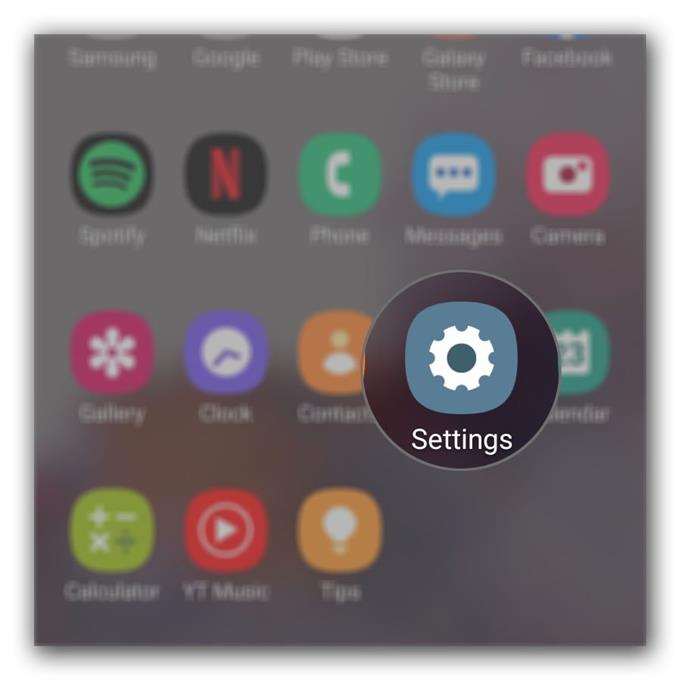
- Åbn pleje af enhed.
Rul lidt ned for at finde indstillingen Enhedspleje, og tryk på den, når den først er fundet.

- Tryk på Batteri.
At sætte en app i dvale har indflydelse på telefonens batteri, så det er ikke overraskende at se, at en sådan mulighed er placeret under Batteri.

- Åben styring af app.
Det er her du kan finde muligheden for at sætte en app i dvale.

- Aktivér indstillingen.
Tryk på skifteknappen ved siden af Sæt ubrugte apps i dvale. Grundlæggende, hvad denne funktion gør er at stoppe apps og alle deres tjenester i at køre, hvis de ikke har været brugt i et stykke tid, og det betyder faktisk et par timer, faktisk.

Værktøj
- Android 10, One UI 2
Materialer
- Galaxy S20
Og det er stort set, hvordan du automatisk sætter en app i dvale på Galaxy S20. Du skal bare aktivere denne indstilling, og din telefon tager sig af resten.
Hvis du vil vide de apps, der i øjeblikket sover, skal du trykke på Sovende apps, og du skal se en liste over apps. Hvis du vil tilføje nogle apps til listen, skal du bare trykke på Tilføj apps og vælge de apps, du manuelt vil sætte dem i dvale.
Eller hvis du vil, kan du tilføje dem til dyb sovende apps. Alt, der findes på listen, fungerer kun, hvis du åbner dem. Så det betyder, at de muligvis ikke modtager opdateringer eller sender underretninger.
Hvis der er en lang liste med sovende apps, betyder det, at dit batteri også kan vare længere.
Jeg håber, at denne enkle guide har været i stand til at hjælpe dig på den ene eller den anden måde.
Understøtt os ved at abonnere på vores Youtube-kanal. Tak for at have læst!
- Sådan aktiveres og deaktiveres automatiske opdateringer på Galaxy S20
- Sådan forbedres touchscreen-følsomheden på Galaxy S20
- Sådan bruges Galaxy S20 tekstredigering tastaturfunktion